デバイスコントロール ビューア機能を用いたデバイスへのリモートアクセス
本ページでは、デバイスコントロールのビューア機能を使用してデバイス(CANDY Pi Lite)へリモートアクセスする手順を説明します。
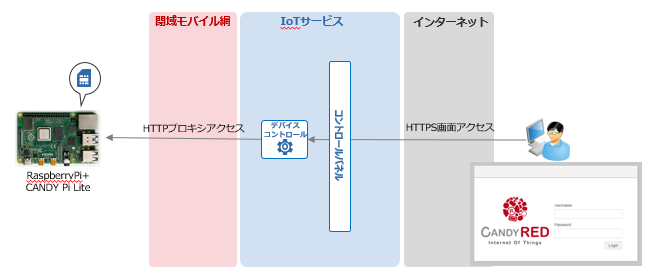
CANDY Pi Liteセットアップ
最初に Raspberry Pi / CANDY Pi Liteをセットアップします。お手元に以下の機器をご準備下さい。
- Raspberry Pi 3 Model B および付属品
- CANDY Pi Lite および付属品
- IIJ IoTサービス モバイルアクセス(タイプD) SIMカード
セットアップは、CANDY LINE様公開のブログエントリに沿って進めることになります。
ただし、CANDY Pi Liteでモバイル通信設定を実施する場合、IoTサービスモバイルアクセス SIMカードの場合はAPNの設定が追加で必要になりますので、マイクロSDカード上で「ssh」ファイルを作成したあとに「apn」ファイルの作成を実施して下さい。
/boot/apnファイル
{ "apn": "iot.iijmobile.jp",
"user": "mobile@iot",
"password": "iot"
}
上記の「apn」ファイルを作成しておくことで、APN設定を予め設定しておくことができます。詳しくはこちらの記事を参照して下さい。
ブログエントリの最後の作業でCANDY REDの動作確認まで完了しましたら、以下のように「Shell In A Box」を事前にインストールしておきます。Shell In A Boxは、ブラウザベースでsshコンソールを取得できるツールです。
Shell In A Box インストール
# ※モバイル通信確認(デバイス情報が取得できること)
# curl http://gw.iot.iij.jp/v1/dvc-state/csv
id,dvc-xxxxxxxx
ipAddress,10.xx.xx.xx
name,名称未設定
# ※Shell In A Box インストール
# sudo apt-get install shellinabox
(出力省略)
# sudo apt show shellinabox
Package: shellinabox
Version: 2.20
(出力省略)
# ※Shell In A Box 稼働確認
# ps -ef | grep shellinaboxd
shellin+ 1002 1 0 12:17 ? 00:00:00 /usr/bin/shellinaboxd -q --background=/var/run/shellinaboxd.pid -c /var/lib/shellinabox -p 4200
(出力省略)
この作業まで完了しましたら、作業に利用したHDMI接続のディスプレイや有線LANケーブル等は全てRaspberry Piから外してしまってかまいません。以降の作業はモバイルネットワーク経由で行うことが可能です。
なお、CANDY REDをインストールしていない場合は、こちらのマニュアルを参考にしてください。
IoTサービス コントロールパネル設定
続いて、IoTサービス コントロールパネルより、デバイスコントロールのビューア設定を行います。
コントロールパネルのメニュー、デバイスコントロール>ビューア>ビューア作成を選択して下さい。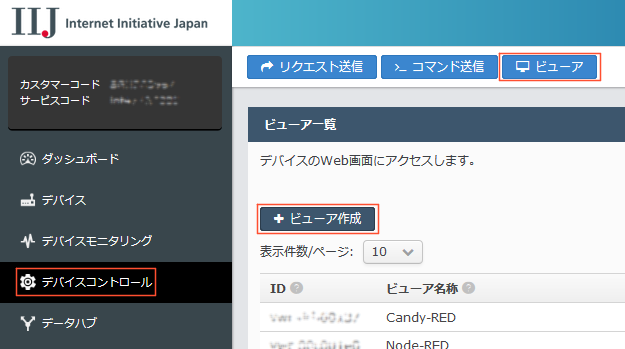
CANDY-RED向けに、以下のビューア設定を追加します。
また、デバイス選択よりリモートアクセス対象のデバイスを選択して保存して下さい。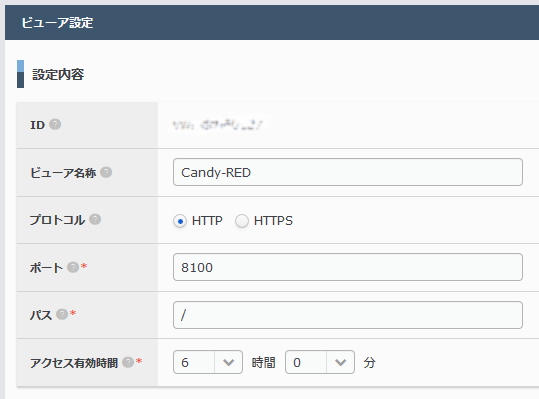
| 項目 | 入力値 | 備考 |
|---|---|---|
| ビューア名称 | (任意) | Candy-RED等、分かりやすい名称の入力 |
| プロトコル | HTTP | CANDY REDの待ち受けプロトコルHTTPを指定 |
| ポート | 8100 | CANDY REDの待ち受けポート8100を指定 |
| パス | / | |
| アクセス有効時間 | (任意) |
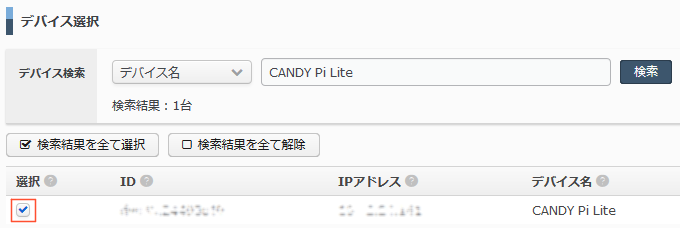
Shell In A Boxのビューア設定は以下のようになります。
CANDY-REDと同様、リモートアクセスするデバイスを選択して保存して下さい。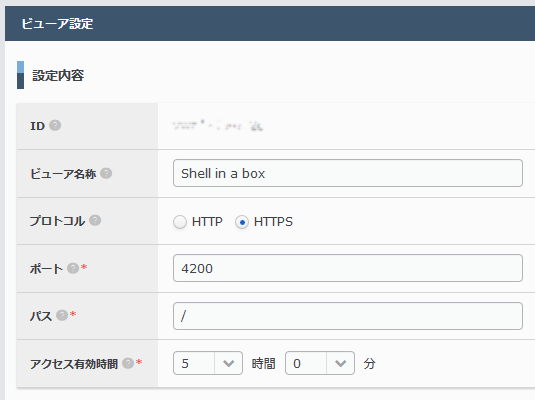
| 項目 | 入力値 | 備考 |
|---|---|---|
| ビューア名称 | (任意) | Shell in a box等、分かりやすい名称の入力 |
| プロトコル | HTTPS | Shell In A Boxの待ち受けプロトコルHTTPSを指定 |
| ポート | 4200 | Shell In A Boxの待ち受けポート4200を指定 |
| パス | / | |
| アクセス有効時間 | (任意) |
以上で、IoTサービスのコントロールパネル設定は完了です。
デバイスへのリモートアクセス(CANDY-RED、Shell In A Box)
最後にリモートアクセスの実行になります。
デバイスはプライベートネットワーク上にあり、外部インターネット経由からは直接アクセスすることはできませんが、デバイスコントロールのビューア機能を利用することで、デバイスにリモートでアクセスすることが可能です。
デバイスコントロール ビューア画面より、ビューア設定と接続するデバイスを選択し、「実行」を選択します。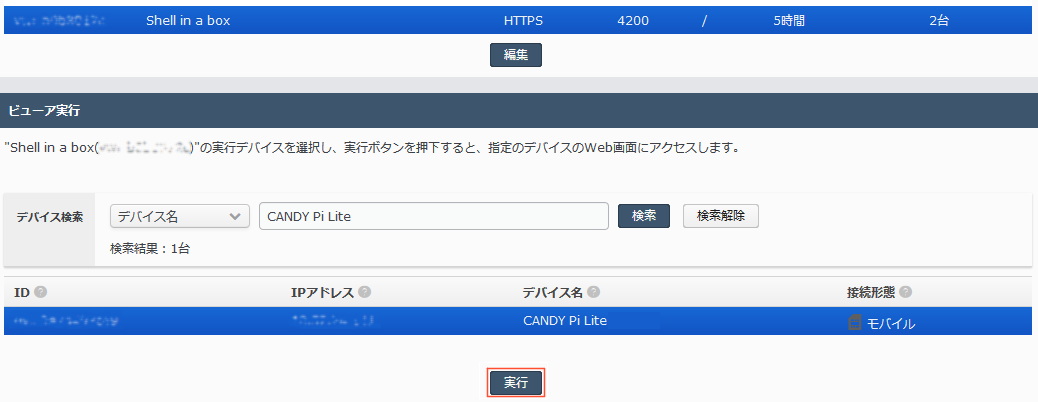
以下のように、CANDY-RED画面、Shell In A Box画面にリモートでアクセスできます。
CANDY RED画面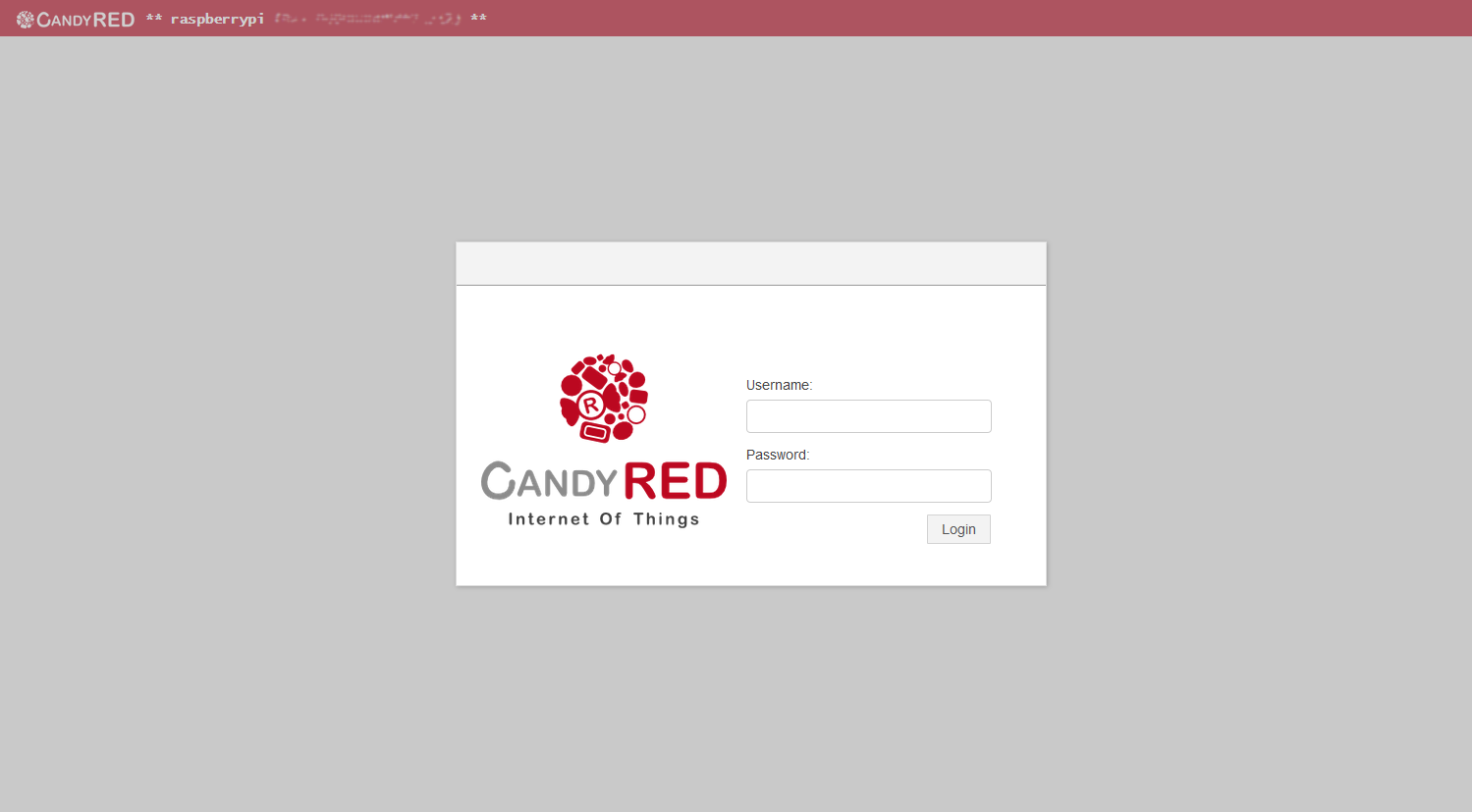
Shell In A Box 画面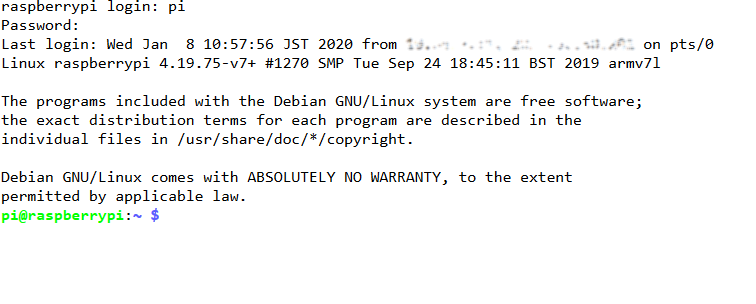
以上、ビューア機能を用いたデバイスへのリモートアクセスの手順でした。
IoT端末を遠隔地に設置したあと、どのような通信経路でメンテナンスするかは複数の選択肢があります。(IIJサービスでも多数提供しています)
その中で、IoTサービスを用いた方式は、安価かつ安全にアクセスする場合の最適解となります。